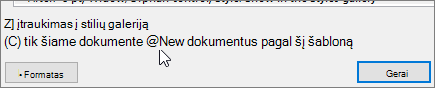Pirmos pastraipos eilutės įtrauka
Applies To
„Word“, skirta „Microsoft 365“ „Word 2024“ „Word 2021“ Word 2019 „Word 2016“
Norėdami įtraukti pirmą pastraipos eilutę, perkelkite žymiklį į pastraipos pradžią ir paspauskite tabuliavimo klavišą. Kai paspaudžiate "Enter", kad pradėtumėte kitą pastraipą, jos pirmoji eilutė bus įtrauka.
Patarimas: Jei norite pakeisti jau parašytų pastraipų įtrauką, naudokite pirmos pastraipos tabuliavimo klavišo metodą, kaip aprašyta anksčiau. Tada perkelkite žymiklį į kitos pastraipos pradžią. Paspauskite klavišą "Backspace", tada " Enter". Kartokite šį procesą su paskesnėse pastraipose.
Pirmosios eilutės įtrauka pagal numatytuosius parametrus
Jei visada norite pirmos eilutės įtraukos, modifikuokite įprastąjį stilių:
-
Perkelti žymiklį į bet kurią pastraipos vietą.
-
Skirtuke Pagrindinis dešiniuoju pelės mygtuku spustelėkite įprastąjį stilių ir pasirinkite Modifikuoti.
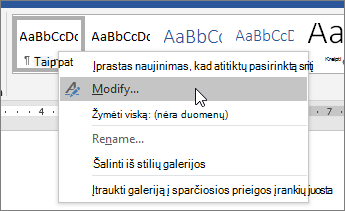
-
Pasirinkite Formatas, tada pasirinkite Pastraipa.
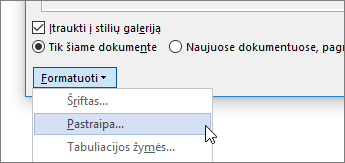
-
Skirtuko Įtraukos ir tarpai dalyje Įtrauka pasirinkite Pirmoji eilutė.
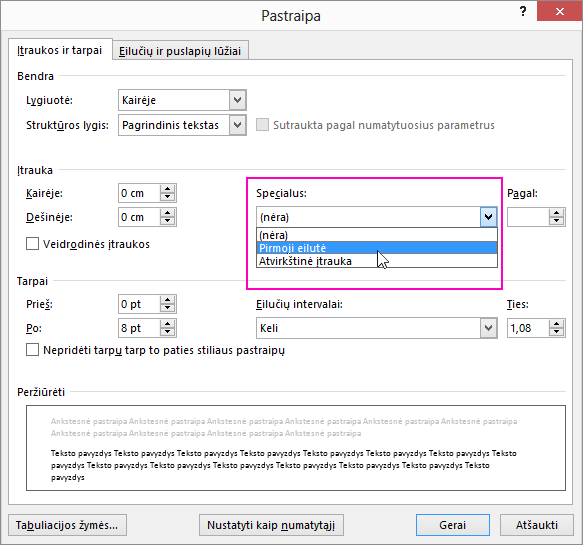
-
Pažymėkite Gerai.
-
Dar kartą pasirinkite Gerai .
Pastaba: Jei visada norite pirmos eilutės įtraukos, kai tik pradedate naują dokumentą, prieš pasirinkdami Gerai pasirinkite parinktį Nauji dokumentai pagal šį šabloną.